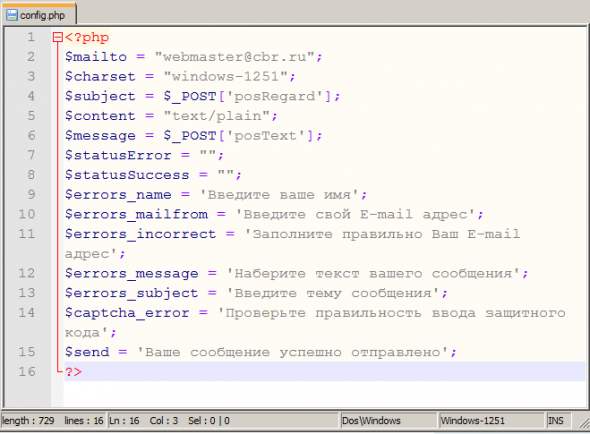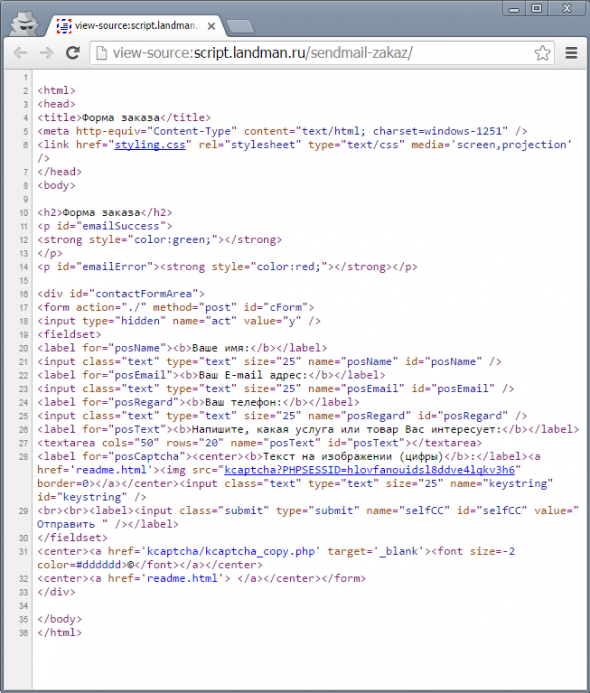Как отправить письмо c картинками
Отправка письма с вложением и отправка HTML-письма с вложением существенно отличаются по своей природе. Конечно же, и те и те находятся в теле письма, закодированы в base64, но используемые в обоих случаях заголовки различаются. В данном разделе описывается, как отправить HTML-файл с внедренными (в отличие от прикрепленных) изображениями, используя класс Mime_mail. Подразумевается, что предыдущий раздел Вы уже прочитали.
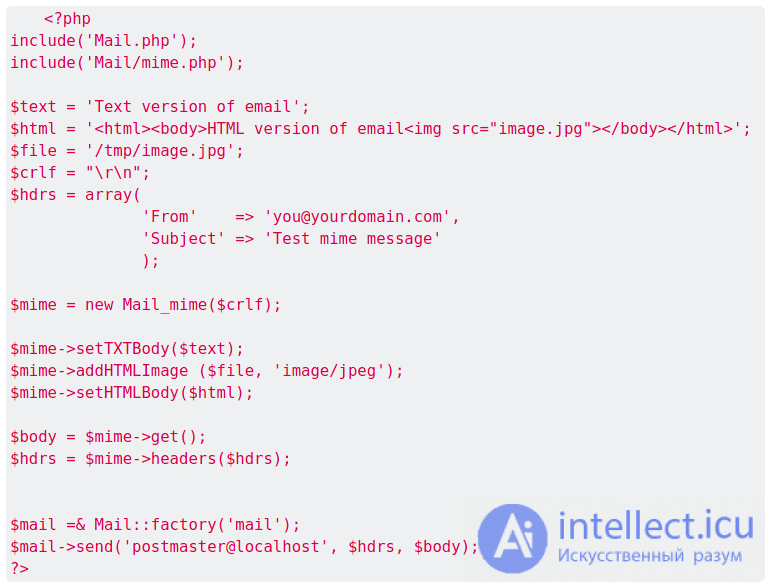
Отличие этого примера от приведенного в предыдущей главе — использование функции addHTMLImage. Она принимает следующие параметры:
-
string $data
полный путь к прикрепляемому изображению на сервере либо его содержимое. Обязательный параметр.
-
string $c_type
значение заголовка Сontent-type, который будет отправлен. Необязательный параметр, значение по умолчанию: application/octet-stream.
-
string $name
имя прикрепляемого изображения. Будет использовано только в случае, если первый параметр ($data) является содержимым файла.
-
boolean $isfile
определяет, является ли первый параметр путем к изображению. Необязательный параметр, значение по умолчанию: true.
Аналогично методу addAttachment существует два способа вызова этого метода: в качестве первого параметра можно указывать путь к изображению либо двоичные данные изображения. Во втором случае третий и четвертый параметры являются обязательными.
Особенность этого метода заключается в том, что каждому изображению при помощи заголовка Content-ID: <8820c4185> ставиться в соответствие уникальный ключ. После этого все ссылки на прикрепляемое изображение заменяются ссылками на его ключ. В результате, в пришедшем к получателю письме будет строка вида , которую почтовый клиент проанализирует, извлечет содержимое из соответствующей секции письма и «покажет картинку».
Более детальное описание MIME — заголовков предоставлено в разделе «MIME в разрезе».
SMTP-сервер
По умолчанию, phplist будет пытаться отправить письма через локальный MTA. При необходимости отправлять сообщения через определенный почтовый сервер, открываем на сервере конфигурационный файл:
vi /var/www/phplist/config/config.php
Редактируем:
define(‘PHPMAILERHOST’, ‘192.168.1.15’);
… и добавляем:
define(‘PHPMAILERPORT’,25);
$phpmailer_smtpuser = ‘smtpuser’;
$phpmailer_smtppassword = ‘smtppass’;
* где
- PHPMAILERHOST — адрес сервера MTA. В данном примере 192.168.1.15.
- PHPMAILERPORT — порт, на котором слушает почтовый сервер,
- $phpmailer_smtpuser/$phpmailer_smtppassword — соответственно, логин и пароль (вводим, если сервер SMTP требует авторизации).
Отправка подписанного и зашифрованного письма через PHPMailer
По-умолчанию, PHPMailer шифрует все отправляемые письма. Отключить шифрование письма можно только при отправке писем через SMTP использовав код:
$mail->SMTPSecure = false; $mail->SMTPAutoTLS = false;
Чтобы подписать письмо подписью DKIM, необходимо выполнить несколько действий:
- Сгенерировать приватный (private) и публичный (public) ключи для вашего домена
- Добавить DNS-запись для домена типа TXT с публичным ключом
- Настроить DKIM подпись в PHPMailer перед отправкой письма
Теперь опишу каждый шаг немного подробнее.
Генерация приватного и публичного ключей
Если у вас Linux-хостинг и есть доступ в Shell, то сгенерировать файлы ключей проще простого, нужно выполнить всего 2 команды с обычными правами своего пользователя:
openssl genrsa -out test-private.pem 1024 openssl rsa -in test-private.pem -out test-public.pem -pubout
Соответственно, test-private.pem и test-public.pem — это приватный и публичный ключи. Сохранить их нужно в папке, которая будет не доступна посетителям сайта или кому-то еще кроме вас.
Если нет возможности выполнить команды в shell, тогда чтобы сгенерировать приватный (private) и публичный (public) ключи и сохранить их в файлы, можно воспользоваться следующим кодом:
$domain = 'test.ru'; // ваш домен
$privatekeyfile = 'test-private.pem'; // имя файла, в который будет записан приватный ключ
$publickeyfile = 'test-public.pem'; // имя файла, в который будет записан публичный ключ
if (file_exists($privatekeyfile)) {
echo "<p>Using existing keys</p>";
$privatekey = file_get_contents($privatekeyfile);
$publickey = file_get_contents($publickeyfile);
} else {
echo "<p>Create keys</b>";
$pk = openssl_pkey_new(
);
openssl_pkey_export_to_file($pk, $privatekeyfile);
$pubKey = openssl_pkey_get_details($pk);
$publickey = $pubKey;
file_put_contents($publickeyfile, $publickey);
$privatekey = file_get_contents($privatekeyfile);
}
echo "<p>Private key (keep this private!):</p><pre>" . $privatekey . "</pre>";
echo "<p>Public key:</p><pre>" . $publickey . "</pre>";
Внимание! Не забудьте убедиться, что папка, в которую будут сохраняться файлы, доступна для записи
Добавление DNS-записи с публичным ключом
DNS-запись нужна, чтобы почтовые серверы, которые будут получать ваши письма, смогли проверить подпись на письме, прочитав DNS-запись вашего домена. Как правило, DNS-запись можно добавить в панели управления вашим доменом, либо в панели управления хостингом. Если не знаете, как добавить запись, обратитесь в поддержку вашего хостинг-провайдера.
Нужно добавить DNS-запись следующего вида:
Имя записи: mail._domainkey.test.ru. (в конце точка «.»)
TTL: 3600 (или какое будет по-умолчанию)
Тип записи: TXT
Значение: v=DKIM1; h=sha256; t=s; p=ВАШ_ПУБЛИЧНЫЙ_КЛЮЧ
В имени записи test.ru нужно заменить на имя вашего домена. Слова «ВАШ_ПУБЛИЧНЫЙ_КЛЮЧ» вы заменяете на текст, который вы получили на предыдущем шаге после «Public key», без «——BEGIN PUBLIC KEY——» и «——END PUBLIC KEY——«, только сам ключ. При этом все строчки ключа нужно соединить в одну длинную строку, чтобы переводов строки не было.
Настройка подписи DKIM в PHPMailer и отправка письма
Теперь осталось лишь сделать несколько настроек PHPMailer перед отправкой письма и оно будет подписано. Думаю, на приведенном примере будет всё понятно:
// Подключаем библиотеку
use PHPMailer\PHPMailer\PHPMailer;
require 'PHPMailer/PHPMailer.php';
// Создаем письмо
$mail = new PHPMailer;
$mail->CharSet = 'UTF-8';
$mail->setFrom('test@test.ru');
$mail->addAddress('test@ya.ru');
$mail->Subject = 'Это тест';
$mail->msgHTML('<p>Это тест</p>');
// Настройка DKIM подписи
$mail->DKIM_domain = 'test.ru';
$mail->DKIM_private = 'test-private.pem';
$mail->DKIM_selector = 'mail';
// Отправляем
$mail->send();
Разумеется, test.ru вы должны поменять на имя своего домена, а test-private.pem на полный путь и имя файла приватного ключа, который был создан на этапе генерации ключей.
Теперь, ваши письма, отправляемые через PHPMailer будут подписаны подписью DKIM вашим приватным ключом.
Настройка конфигурации Windows
В операционной системе Windows необходимо задать в файле php.ini значения двух переменных:
- SMTP
-
Строка, содержащая имя DNS или IP-адрес сервера SMTP, который перенаправляет почту, получаемую от компьютера под управлением Windows, на котором установлена система PHP. Если сервер SMTP находится на том же компьютере, где установлена система PHP, то в качестве значения параметра SMTP необходимо указать localhost.
- sendmail_from
-
Строка, содержащая адрес электронной почты, применяемого по умолчанию отправителя почты PHP (например, mailbot@example.com).
В программное обеспечение сервера IIS4 и последующих версий встроен сервер SMTP, который обладает меньшим набором функций, чем Exchange Server. С этим сервером SMTP удобнее работать, если вам не требуется вся мощь программы Exchange Server.

Установка плагинов
Список поддерживаемых плагинов можно найти на официальном сайте phplist.
Мы рассмотрим пример установки текстового редактора CKEditor. На нам предлагают перейти на GitHub, где находится инструкция по установке плагина. На этой странице нам предлагают использовать ссылку на архив:
https://github.com/bramley/phplist-plugin-ckeditor/archive/master.zip. Копируем ее и заходим в phplist. После переходим в раздел Config — Модули:
Вставляем ссылку на архив, которую мы скопировали ранее и кликаем по Установить модуль:
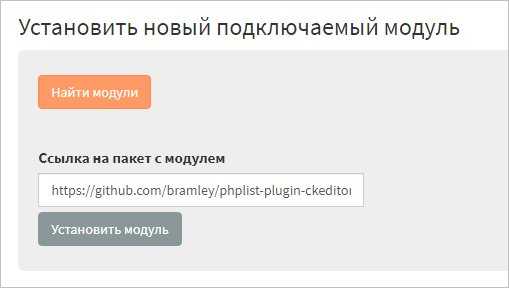
На следующей странице кликаем Продолжить:
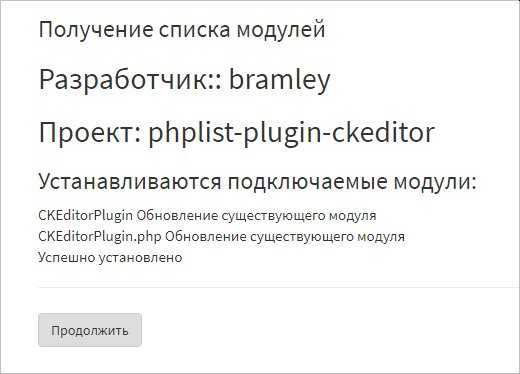
Последнее — включаем плагин. Для этого находим его в списке установленных плагинов к нажимаем по Enable:

Плагин активирован.
Защита Joomla от спама посредством настройки встроенного плагина reCAPTCHA
Что такое CAPTCHA? Это инструмент защиты, позволяющий эффективно бороться с автоматической регистрацией и отправкой писем. Это специальная форма, в которой пользователь интернета обязуется выполнить определенное действие (ввести символы, ответить на общеизвестный вопрос или сложить из частей изображение).
CMS Joomla обзавелась встроенной капчей начиная с 2,5 версии, до этого нужно было довольствоваться сторонними расширениями. Несмотря на то, что в Джумла используется reCAPTCHA, мы попытаемся настроить более современную и, на мой взгляд, удобную версию. Вот как она будет выглядеть после выполнения всех настроек.
Для начала давайте включим плагин, отправившись в Расширения/Менеджер плагинов. Для более удобного и быстрого поиска я рекомендую прописать в строке поиска – captcha и нажать значок, отвечающий за поиск. В итоге у вас откроется аналогичное окно. Нажимаем на крестик возле пункта «Состояние», тем самым запускаем плагин и нажимаем по словосочетанию — CAPTCHA – reCAPTCHA.
Пришло время получить «Публичный ключ», а также «Приватный ключ».
При помощи открывшейся формы нужно пройти регистрацию сайта.
Название – присваиваем название (допустим название главной страницы).
Выберите тип reCAPTCHA – позволяет выбрать тип капчи — reCAPTCHA V2 – стандартная форма, для прохождения которой необходимо установить галочку возле словосочетания «Я не робот»; Invisible reCAPTCHA – проверка пользователей в фоновом режиме.
Ставим галочку возле предложения «Примите условия использования reCAPTCHA» и «Отправлять владельцам оповещения», после чего нажимаем кнопку «Регистрация».
Ну вот, наши ключики готовы. Осталось всего ничего. Копируем значение поля «Секретный ключ» в поле «Приватный ключ» в стандартном плагине reCAPTCHA, а поле «Ключ» в поле «Публичный ключ».
После получения и внесения ключей можно выбрать «Стиль» наиболее подходящий для вашего сайта, а также «Размер». Теперь нужно кликнуть «Сохранить и закрыть», после чего отправиться по пути Система/Общие настройки/CAPTCHA (по умолчанию) и выбрать единственное предусмотренное системой значение «CAPTCHA — reCAPTCHA». Опять нажимаем «Сохранить» и проверяем работоспособность капчи, зайдя в форму обратной связи Joomla.
Спасибо за внимание и до скорого на страницах Stimylrosta. Обнаружили в тексте грамматическую ошибку? Пожалуйста, сообщите об этом администратору: выделите текст и нажмите сочетание горячих клавиш Ctrl+Enter
Обнаружили в тексте грамматическую ошибку? Пожалуйста, сообщите об этом администратору: выделите текст и нажмите сочетание горячих клавиш Ctrl+Enter
· Igor Zhuravlev
· Igor Zhuravlev, Andrey Kurosh, Alexey Chumachenko, Polina Vafina
· Igor Zhuravlev, Polina Vafina
Вы получили электронное письмо, где в копии стоят несколько адресатов. Что произойдет, если нажать кнопку «Ответить всем»?
· Будет создано письмо, где в поле «Кому» будет указан адрес, с которого Вам пришло исходное письмо
· Будет создано письмо, где в поле «Кому» и «Копия» будут соответственно указаны все адресаты, перечисленные в исходном письме
· Будет создано письмо с пустым полем «Кому»
· Будет создано письмо, где в поле «Копия» будут указаны адресаты, перечисленные в исходном письме
Вы получили письмо с определенного адреса. В поле «Копия» стоит еще несколько адресов. Вы хотите ответить только тому человеку, с адреса которого пришло письмо. Какую кнопку нужно нажать?
· Ответить
· Ответить всем
· Создать сообщение
· Переслать
Для чего используется кнопка «К исполнению»?
· Чтобы установить напоминание в календаре
· Чтобы подготовить ответ от имени руководителя
· Чтобы письмо всегда было помечено как непрочитанное
· Чтобы переслать письмо подчиненному
Определение какого понятия приведено ниже?
· Открытые данные
· Паспорт открытых данных
666. Определение какого понятия приведено ниже:
· Открытые данные
· Открытые государственные данные
· Паспорт открытых данных
В каком формате не осуществляется подготовка данных для набора открытых данных с целью их публикации на Портале открытых данных Российской Федерации?
· формате XML
· формат DOC
· формате CSV
Какая из пиктограмм позволит запустить программное приложение для создания набора открытых данных в формате CSV?
Таблица 1
Таблица 2
· Таблица 1
· Таблица 2
Какая из таблиц соответствует требованиям для публикации набора открытых данных?
Таблица 1
Таблица 2
· Таблица 1
· Таблица 2
Отправка писем через функцию mail() с помощью PHPMailer
Если вы хотите отправлять письма со своего хостинга через свой почтовый сервер, то всё довольно просто и будет выглядеть примерно так:
// Подключаем библиотеку PHPMailer
use PHPMailer\PHPMailer\PHPMailer;
require 'PHPMailer/PHPMailer.php';
// Создаем письмо
$mail = new PHPMailer();
$mail->setFrom('test@domain.ru', 'Иван Иванов'); // от кого (email и имя)
$mail->addAddress('test@ya.ru', 'Вася Петров'); // кому (email и имя)
$mail->Subject = 'Тест'; // тема письма
// html текст письма
$mail->msgHTML("<html><body>
<h1>Здравствуйте!</h1>
<p>Это тестовое письмо.</p>
</html></body>");
// Отправляем
if ($mail->send()) {
echo 'Письмо отправлено!';
} else {
echo 'Ошибка: ' . $mail->ErrorInfo;
}
Как видим, всё довольно просто: подключаем библиотеку, заполняем от кого, кому, тему и текст письма и отправляем. Отправка писем таким способом будет работать только с почтовых адресов вашего домена (если только они не привязаны к другим почтовикам).
Убираем POWERED BY PHPLIST
Данное изображение появляется в конце каждого письма при рассылке. С одной стороны — phplist бесплатное программное обеспечение и разработчик имеет право рекламировать свою систему, с другой — при рассылках многим подобная надпись в конце письма покажется лишней.
Настройками данную надпись не убрать — нужно лезть в код программы. Для этого открываем следующий файл:
* где /var/www/phplist — месторасположение портала phplist.
Находим $PoweredByImage с следующей строке:
global $strThisLink, $strUnsubscribe, $PoweredByImage, $PoweredByText, $cached, $website, $counters;
И удаляем эту переменную — получится:
global $strThisLink, $strUnsubscribe, $PoweredByText, $cached, $website, $counters;
Пробуем сделать рассылку.
Что такое архив?
Архив файлов — это контейнер, который содержит в себе несколько файлов, а также некоторые данные о них (метаданные). Архивирование файлов имеет несколько преимуществ. Он позволяет сжимать данные внутри, что способствует уменьшению объема всего архива. При этом любые данные внутри него не теряют качества. В архивах файлы не теряют свою структура, расположение файлов в папке. Все параметры при сжатии сохраняются. А также на архивы можно устанавливать пароль доступа. Даже если данные попадут в третьи руки, им не удастся получить информацию, которая находится внутри.
Такой способ хранения информации позволяет создавать архив из нескольких архивов, которые называются многотомными. Для их создания существует немало программ, которые имеют разные алгоритмы и способы сжатия. Самые популярные архиваторы: ZIP, 7z, RAR . Каждая операционная система имеет свой встроенный архиватор. Поэтому для создания архива вы можете воспользоваться им, чтобы не скачивать дополнительные программы. Но если архив имеет специфическое расширение, то встроенный архиватор в ОС не сможет открыть их. Для этого вам понадобиться скачать архиватор, который работает с такими расширениями.
Создаём файл конфигурации
Создадим файл send.php с таким содержанием
Здесь вам нужно отредактировать эти поля под себя:
// Формирование самого письма$title = "Заголовок письма";$body = "Само письмо"// Настройки вашей почты$mail->Host = 'smtp.yandex.ru'; // SMTP сервера вашей почты$mail->Username = 'your_login'; // Логин на почте$mail->Password = 'password'; // Пароль на почте$mail->SMTPSecure = 'ssl';$mail->Port = 465;// Адрес самой почты и имя отправителя$mail->setFrom('mail@yandex.ru', 'Имя отправителя');// Получатель письма$mail->addAddress('youremail@yandex.ru'); $mail->addAddress('youremail@gmail.com'); // Ещё один, если нужен
5.1 Как настроить Linux-сервер
Если вы подошли к чтению этого раздела, это означает, что вы решили производить отправку почты посредством транспортного почтового агента (MTA), установленного на Вашем сервере, и столкнулись с проблемами.
Не стоит забывать, что отправка почты при помощи сокетов не требует установленного MTA, а позволяет использовать любой доступный для вас сервер, готовый принимать почту, к примеру, mxs.mail.ru.
Если у вас на экране появилось ошибка «Fatal error: Call to undefined function: mail()», это значит, что либо PHP собран без поддержки функции mail, либо она запрещена настройками сервера. Первое может возникнуть в том случае, если во время сборки скрипт configure не смог найти sendmail. Убедитесь, что путь к sendmail прописан в переменной окружения PATH, и попробуйте пересобрать PHP. Также посмотрите значение переменной disable_functions в файле php.ini.
В случае, если письма принимаются к отправке, но на этом все заканчивается, убедитесь в том, что у вас запущен Sendmail (либо любой другой MTA). Для этого попробуйте выполнить `telnet localhost 25` и если вы в ответ получаете «telnet: connect to address 127.0.0.1: Connection refused» вместо ожидаемого » Connected to localhost.», это означает, что у вас проблемы с MTA. Установка и настройка постовых транспортных агентов не описывается в данной статье, воспользуйтесь специализированными руководствами.
В случае, если попытка обратиться к 25му порту прошла успешно, попробуйте провести следующий сеанс:
l72:~ # telnet localhost 25 Trying ::1... telnet: connect to address ::1: Connection refused Trying 127.0.0.1... Connected to localhost. Escape character is '^]'. 220 utel.us ESMTP Sendmail /8.12.7/Linux 0.6; Wed, 22 Oct 2003 16:10:45 +0300 helo localhost 250 72.utel.us Hello localhost , pleased to meet you mail from: nobody@localhost 250 2.1.0 nobody@localhost... Sender ok rcpt to: nobody@localhost 250 2.1.5 nobody@localhost... Recipient ok DATA 354 Enter mail, end with "." on a line by itself Helo world . 250 2.0.0 h9MDAj1B009029 Message accepted for delivery quit Connection closed by foreign host.
Приведенный пример демонстрирует успешный сеанс отправки письма. В случае возникновения ошибок (например, требуется корректный адрес отправителя в строке «mail from»), sendmail выдаст предупреждение, и попросит повторить введенную строку.
Если с командной строки письма успешно отправляются, а при помощи php нет, попробуйте поэкспериментировать с четвертым параметром функции mail либо с настройкой sendmail_path, находящейся в файле php.ini
База данных в формате XML
- Скопируйте на свой компьютер файлы europe.xml, europe2.xml и europe.xsl. Первые два файла содержат базу данных по странам Европы (в разных форматах), а с помощью третьего мы будем задавать оформление данных на веб-странице.
Mozilla FirefoxOpera, InternetExplorerChrome1
- Откройте файл europe.xml в браузере, используя команду меню Файл – Открыть и изучите его структуру. Кроме того, файл europe.xml можно открыть в любом текстовом редакторе. В первой строке
<?xml version=»1.0″ encoding=»UTF-8″?>ГрецияНазвание>АфиныСтолица>11Население>132Площадь>Страна>…СтраныЕвропы>СтраныЕвропыСтранаНазвание, Столица, НаселениеПлощадь
Создайте файл JS для проверки и отправки формы
Используйте приведенный ниже код для создания JS-файла с именем contact.js для проверки контактной формы. Здесь все поля обязательны, и поле электронной почты должно содержать действительный адрес электронной почты. Если кнопка Отправить сообщение нажата при наличии пустого поля или недопустимого адреса электронной почты, то появится сообщение об ошибке. Если форма проверена должным образом, то данные формы будут переданы контакту.php использует метод ajax (). Если данные контактной формы отправлены успешно, то будет напечатано сообщение об успешном выполнении; в противном случае. сообщение об ошибке будет напечатано в виде предупреждения.
contact.js
$(function () {
//Проверьте ошибки валидатора
$(‘#cform’).validator();
//После подачи формы
$(‘#cform’).on(‘submit’, function (e) {
// если валидатор не препятствует отправке формы
if (!e.isDefaultPrevented()) {
var url = “contact.php”;
// Разместите значения в фоновом режиме URL-адрес скрипта
$.ajax({
type: “POST”,
url: url,
data: $(this).serialize(),
success: function (data)
{
var successAlert = ‘<div class=”alert alert-success alert-dismissable” role=”alert”><button type=”button” class=”close” data-dismiss=”alert” aria-hidden=”true”>×</button>’ + data + ‘</div>’;
$(‘#msg’).html(successAlert);
}
});
return false;
}
})
});
Отправка писем с вложениями
Вот мы вплотную подошли к отправке писем на php с вложениями.
<?php
$un = strtoupper(uniqid(time()));
$file = file_get_contents('file.zip');
if (mail('test@example.com',
'Письмо из скрипта',
//тело
"------------".$un."\r\n\r\n
Content-Type:text/plain; charset=utf-8\r\n
Content-Transfer-Encoding: 8bit\r\n\r\n
Привет Василий, посмотри вложение\r\n\r\n
------------".$un."\r\n\r\n
Content-Type: application/octet-stream;name=\"file.zip\"\r\n\r\n
Content-Transfer-Encoding:base64\r\n
Content-Disposition:attachment;filename="file.zip"\r\n\r\n
".chunk_split(base64_encode($file))."\r\n
",
//заголовки
"From: ivan@example.com\r\n
MIME-Version: 1.0\r\n
Content-Type: multipart/alternative;boundary=\"----------".$un."\"\r\n
"
))
{
echo 'Письмо успешно отправлено!';
}else{
echo 'При отправке письма возникла ошибка';
}
?>
Всё сложно? Неправда, давайте разбираться. Для начала, мы создали уникальный идентификатор $un, с его помощью мы сможем разделять между собой вложенные файлы, а также тело письма. Далее, мы читаем содержимое подключаемого файла и заносим его в переменную $file.
Но как происходит отправка? В заголовках мы указываем тип содержимого и наш уникальный разделитель (Content-Type: multipart/alternative;boundary=\»———-«.$un.»\»). А в теле письма, разделяя разделителем, пишем сначала текст, потом вложенный файл:
"------------".$un."\r\n\r\n Content-Type:text/plain; charset=utf-8\r\n Content-Transfer-Encoding: 8bit\r\n\r\n Привет Василий, посмотри вложение\r\n\r\n ------------".$un."\r\n Content-Type: application/octet-stream;name=\"file.zip\"\r\n\r\n Content-Transfer-Encoding:base64\r\n Content-Disposition:attachment;filename=\"file.zip\"\r\n\r\n ".chunk_split(base64_encode($file))
Пишем, естественно, с указанием типа содержимого (Content-Type) и типа конвертации (Content-Transfer-Encoding).
chunk_split(base64_encode($file)) — это и есть вложение нашего файла (помните, мы в переменную $file внесли содержимое?), предварительно его конвертировав в base64
Заголовочные файлы могут включать другие заголовочные файлы
Обычно для заголовочных файлов требуется объявление или определение, которое находится в другом заголовочном файле. Из-за этого заголовочные файлы часто включают с помощью другие заголовочные файлы.
Когда ваш исходный файл включает с помощью первый заголовочный файл, вы также получите любые другие заголовочные файлы, которые были включены в первый заголовочный файл (и любые заголовочные файлы, которые были включены в предыдущие, и т.д.). Эти дополнительные заголовочные файлы иногда называют «транзитивными включениями», поскольку они включаются неявно.
Содержимое этих транзитивных включений доступно для использования в вашем файле исходного кода. Однако не следует полагаться на содержимое заголовков, которые включены транзитивно. Реализация заголовочных файлов может со временем меняться или отличаться в разных системах. Если это произойдет, ваш код может компилироваться только на определенных системах или может компилироваться сейчас, но перестать в будущем. Этого легко избежать, явно включив все заголовочные файлы, необходимые для содержимого вашего файла исходного кода.
Лучшая практика
Каждый файл должен явно включать с все заголовочные файлы, необходимые для компиляции. Не полагайтесь на заголовочные файлы, включенные транзитивно из других заголовков.
К сожалению, нет простого способа определить, полагается ли ваш файл кода случайно на содержимое заголовочного файла, который был включен другим заголовочным файлом.
Вопрос: Я не включил , и моя программа всё равно работала! Почему?
Это один из наиболее часто задаваемых вопросов. Ответ: скорее всего, он работает, потому что вы включили какой-то другой заголовок (например, ), который сам включает . Несмотря на то, что ваша программа будет компилироваться, в соответствии с приведенными выше рекомендациями вам не следует полагаться на это. То, что компилируется у вас, может не компилироваться на машине друга.
Как добавить несколько файлов к письму
В одно письмо можно добавить несколько файлов любого типа. Это могут быть и фотографии, и документы, и музыка и даже видео.
Для этого вовсе необязательно посылать несколько писем – можно написать одно и добавить к нему всё, что хотим отправить. Происходит это так: пишем письмо, добавляем к нему один файл, затем, точно также, другой, третий и так далее.
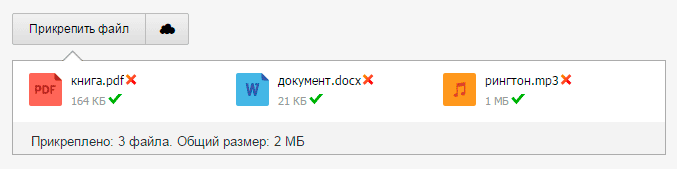
А что делать, если их не одни-два, а больше десяти? Можно ли добавить папку целиком, а не каждый файл по отдельности?
К сожалению, отправить папку по электронной почте нельзя. Но ее можно заархивировать и прикрепить к письму.
Сделать это можно прямо в окошке, через которое добавляем файл для отправки. Щелкаем правой кнопкой мышки по папке, из списка выбираем 7-Zip или WinRAR и создаем архив.
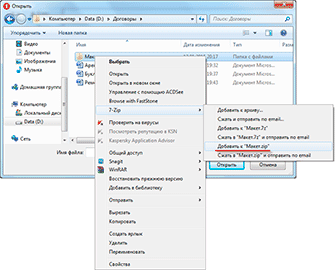
Затем там же выбираем только что созданный архив, то есть щелкаем по нему два раза левой кнопкой мышки.
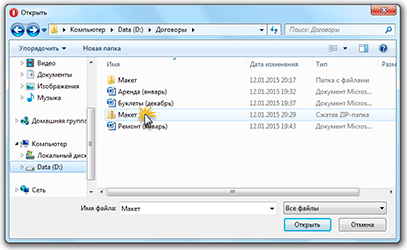
Архив, в котором находится нужная для пересылки папка, прикрепляется к письму. Остается только его отправить.
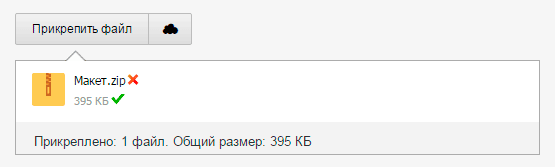
Подробнее об архивации можно узнать из вот этого урока.
Нюансы
Если Вы планируете отправить более трех файлов в одном письме, то хорошим тоном считается заархивировать их.
Например, я хочу переслать другу десять фотографий. Можно, конечно, отправить десять писем, в каждое из которых добавить по фото. Но это неудобно ни для меня, ни, тем более, для него. Поэтому я решаю послать одно письмо, к которому прикрепить все фотографии.
В этом случае правильнее будет положить их в отельную папку на самом компьютере, потом заархивировать ее и при отправке письма добавить получившийся архив.
В итоге отправится один файл, а не десять. Моему другу будет проще его скачать на компьютер и разархивировать, чем смотреть (скачивать) каждую фотографию по отдельности.
Перед пересылкой фотографий по электронной почте их следует сжимать (уменьшать размер).
Это больше, чем правило хорошего тона. Это необходимость! Но, к сожалению, многие пользователи об этом даже не догадываются.
Подробнее о том, зачем это нужно и как сделать, Вы узнаете из урока «Сжатие фото».
Обработка возвратов
Чтобы наш сервер рассылки не попал в черные списки почтовых хостеров, необходимо предотвратить повторные рассылки на почтовые ящики, которых не существует или которые возвращают ошибки.
Для этого в phplist предусмотрена специальая процедура обработки. Для ее настройки открываем конфигурационный файл:
vi /var/www/phplist/config/config.php
Находим настрйки и редактируем их:
$bounce_mailbox_host = ‘localhost’;
$bounce_mailbox_user = ‘postmaster@dmosk.ru’;
$bounce_mailbox_password = ‘password’;
* где bounce_mailbox_host — почтовый сервер, где находится почтовый ящик с возвращенной почтой; bounce_mailbox_user — почтовый ящик, в котором находятся письма возвратов; bounce_mailbox_password — пароль для подключения к почтовому ящику.
Также обратите внимание на следующие параметры — их можно оставить по умолчанию или изменить по необходимости:
$bounce_protocol = ‘pop’;
…
define(‘MANUALLY_PROCESS_BOUNCES’, 1);
…
$bounce_mailbox_port = ‘110/pop3/notls’;
…
$bounce_mailbox_purge = 1;
…
$bounce_mailbox_purge_unprocessed = 1;
…
$bounce_unsubscribe_threshold = 5;
* где:
- bounce_protocol — протокол, по которому phplist будет подключаться к ящику.
- MANUALLY_PROCESS_BOUNCES — разрешить ручную обработку (из веб-интерфейса.
- bounce_mailbox_port — настройка порта для подключения к почтовому ящику.
- bounce_mailbox_purge — удалить сообщения из почтового ящика после их обработки.
- bounce_mailbox_purge_unprocessed — удалить сообщения из почтового ящика, которые не удалось обработать.
- bounce_unsubscribe_threshold — количество отказов, которые должны придти от ящика, чтобы считалось, что ящик можно удалять из phplist.
Теперь обработку отказов можно выполнить из командной строки:
/usr/local/bin/phplist -pprocessbounces
* обратите внимание, что мы используем скрипт /usr/local/bin/phplist, созданный нами при. Если скрипт не создавался, необходимо его создать сейчас
Мы можем увидеть что-то на подобие:
phpList — phpList version 3.5.3-RC1 (c) 2000-2020 phpList Ltd, https://www.phplist.com
phpList — Загрузить возвращённые письма из почтового ящика
phpList — Не прерывайте обработку
phpList — Закрытие почтового ящика и удаление писем
phpList — reprocessing
phpList — Возвращённые письма для повторной обработки — 5
phpList — 5 из 5 обработано
phpList — Определение серии возвращённых писем
phpList — Нет заданий
phpList — Всего обработано подписчиков — 0
Что такое прехедер?
Прехедер — это текст, который отображается в почтовой программе после заголовка (темы) письма. Изначально это было актуально для мобильной почты, но в итоге все почтовики сделали прехедер и для десктопных версий.
Прехедер дает возможность уточнить тему письма и окончательно убедить вашего читателя открыть письмо.
Во многих сервисах рассылок есть возможность добавить специальный блок прехедера до блока с логотипом или шапкой. К сожалению, почтовые программы не всегда корректно подтягивают вашу фразу для прехедера, даже если она у вас указана первой строкой в письме.
Очень часто можно видеть, как в прехедер подтягивается лишняя информация: ссылки на соцсети, альтернативный текст логотипа или топовой картинки, часто там может отображаться текст о веб-версии, но самый худший вариант — это когда рядом с заголовком еще не открытого письма вы видите текст с предложением отписаться от рассылки.
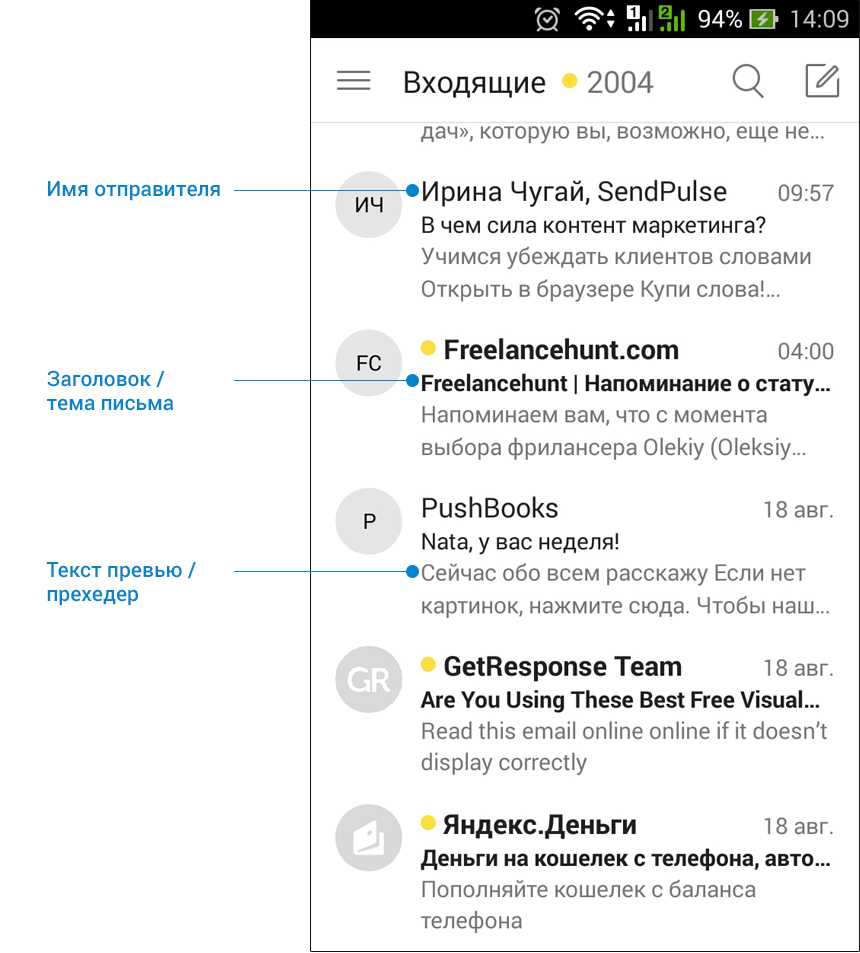
Создайте PHP файл для чтения данных формы и отправки электронного письма
Используйте приведенный ниже код для создания PHP-файла с именем contact.php для чтения данных формы и отправки электронного письма с этими данными использует пакет PHPMailer. Здесь SMTP-сервер учетной записи Gmail используется для отправки электронной почты. Вы должны включить менее безопасный вариант приложения, чтобы отправить электронное письмо с помощью Gmail. Установите свой адрес Gmail в качестве имени пользователя и пароль в качестве пароля в коде. Используйте действительный адрес электронной почты получателя, чтобы заменить ‘адрес электронной почты получателя’. Если аутентификация выполнена правильно, то письмо будет отправлено успешно. Сообщение, передающее успех или неудачу, будет возвращено в файл JS из файла PHP.
contact.php
Запустите URL-адрес, указанный выше, заполните форму правильными данными и нажмите кнопку Отправить сообщение, чтобы отправить форму после проверки.
Если форма была отправлена правильно и электронное письмо было отправлено получателю, то в верхней части формы появится следующее сообщение, информирующее пользователя о том, что сообщение было отправлено правильно.